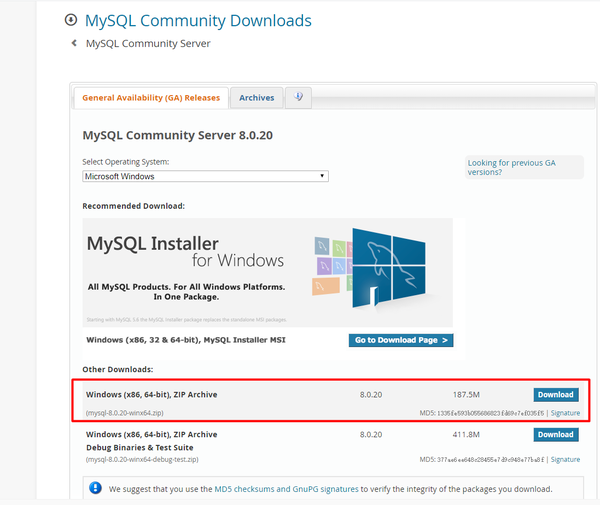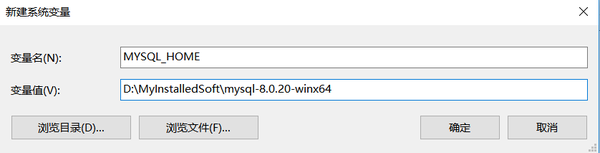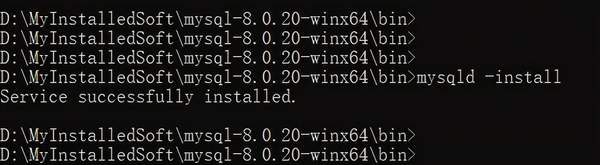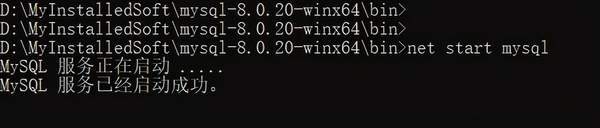完整版MySQL安装配置(MySQL安装教程)
说明
MySQL 是目前非常流行的关系型数据库管理系统,在 WEB 应用方面 MySQL 是最好的关系数据库管理系统应用软件之一。所以我们在很多项目中都需要用到MySQL,需要安装MySQL,下面给大家分享一下我在Windows中安装MySQL8.x的经验。我这里用的是8.0.20版本,其它8.x版本的安装方式一样。
步骤
1、第一步就是要下载MySQL的windows安装包,可以去[官网](
https://dev.mysql.com/downloads/mysql/)安装,如果嫌弃官网速度慢的话,这里给大家推荐一个[国内的下载地址](
http://mirrors.sohu.com/mysql/MySQL-8.0/),速度会快一些。我这里下载的都是MySQL的免安装版,解压后经过一些配置后就可以使用。
2、MySQL安装包下载好后,找一个目录解压,作为MySQL的安装目录。建议不要放在有中文和空格的目录下面。
3、在解压的MySQL目录下新建一个data文件夹和一个my.ini文件,my.ini文件的内容如下:
[mysqld] # 设置3306端口 port=3306 # 设置mysql的安装目录 basedir=E:\\mysql-8.0.20-winx64 # 设置mysql数据库的数据的存放目录 datadir=E:\\mysql-8.0.20-winx64\\data # 允许最大连接数 max_connections=200 # 允许连接失败的次数。这是为了防止有人从该主机试图攻击数据库系统 max_connect_errors=10 # 服务端使用的字符集默认为UTF8 character-set-server=utf8 # 创建新表时将使用的默认存储引擎 default-storage-engine=INNODB [mysql] # 设置mysql客户端默认字符集 default-character-set=utf8 [client] # 设置mysql客户端连接服务端时默认使用的端口 port=3306 default-character-set=utf8
主要需要修改的就是basedir和datadir,其它的可以保持不改,也可以根据需要修改。
4、配置环境变量:
添加一个环境变量:MYSQL_HOME,变量值是MySQL的解压目录,然后在path变量中添加%MYSQL_HOME%\bin。
5、以管理员身份打开cmd窗口,然后切换到MySQL的安装目录/bin下面。
6、执行初始化命令:
mysqld --initialize --user=mysql --console
初始化完成之后,会生成一个临时密码,需要把临时密码记住。
7、添加mysql服务:
mysqld -install
8、启动服务:
net start mysql
9、使用临时密码登录MySQL:
mysql -u root -p
提示输入密码后,输入刚才生成的临时密码,即可登录。
10、切换数据库:
use mysql
修改密码:
ALTER USER 'root'@'localhost' IDENTIFIED WITH mysql_native_password BY 'mysql';
保存密码:
flush privileges;
这样就完成了数据库的安装配置,退出(输入quit)后可以使用新的密码登录数据库。
注意事项
1、记住一定要进行初始化,如果不进行初始化,就会出现1067错误,很麻烦。